Como corrigir problemas comuns de imagem da biblioteca de mídia no site WordPress?
Publicados: 2021-11-16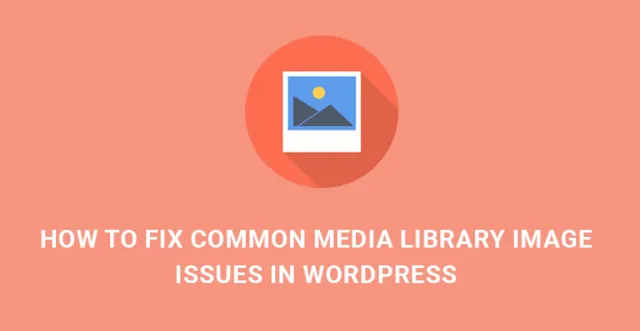
Você enfrenta e tenta corrigir problemas comuns da biblioteca de mídia do WordPress ? Desta vez, estamos aqui para eliminar a complexidade e o mistério dos processos de lidar com esses erros e permitir que você carregue e personalize adequadamente as imagens e fotos do seu site.
Imagens, fotos e outros conteúdos visuais têm um papel crucial quando se trata de manter seu público-alvo engajado e entretido.
Eles também são importantes para mover seus clientes e clientes em potencial pelos processos-alvo, como examinar os itens disponíveis, comprar, entrar em contato com você etc.
Como as imagens são uma imensa fonte de informação e comunicação inundando todo o sistema de rede global, cada proprietário de site sente a necessidade de tornar seu conteúdo da Web visualmente atraente e criativo por meio de imagens diversas e específicas de nicho (atualização de 2021 – veja este artigo sobre como criar imagens impressionantes imagens do photoshop). No entanto, ao lidar com uma grande quantidade de upload e gerenciamento de imagens, problemas de imagem relevantes são inevitáveis.
Neste artigo, discutiremos os principais problemas que qualquer administrador de site WP pode encontrar e forneceremos os procedimentos para corrigir problemas comuns da biblioteca de mídia do WordPress.
Um dos erros exibidos com mais frequência é o erro HTTP quando você tenta fazer upload de imagens para sua biblioteca de mídia WP. Felizmente, esse erro não é inconquistável.
Existem alguns procedimentos básicos a serem seguidos para encontrar a verdadeira origem desse erro. Para obter instruções detalhadas sobre como corrigir o erro HTTP, consulte (link do artigo de erro HTTP).
Os próximos problemas comuns da biblioteca de mídia do WordPress que você pode encontrar ao trabalhar com a biblioteca de mídia WP são as miniaturas em branco. Caso você veja ícones de documentos em branco em vez de miniaturas de imagens adequadas em sua biblioteca de mídia, você deve corrigi-los.
Bem, um dos processos de solução de problemas razoáveis para realizar é garantir que seu modelo do WordPress, plugins adicionados e outros arquivos estejam atualizados.
Assim que você atualizar seu site e suas ferramentas, faça um backup do seu site WP junto com o banco de dados. Após esses procedimentos, verifique a aparência das miniaturas.
Se não houver alterações, passe para a alteração de permissões para a pasta de uploads. Agora você precisa ir ao seu painel de administração, configurações, mídia. Se a opção Organizar meus uploads em pastas baseadas em mês e ano estiver desativada, ative-a.
Em seguida, encontre a pasta de uploads na pasta wp-content e verifique as permissões aqui. Se não encontrar 755, altere as permissões e volte para a página anterior para desabilitar Organizar meus uploads em pastas baseadas em mês e ano.
Se os métodos mencionados acima forem inúteis, a última coisa que você pode fazer é adicionar o plugin Regenerate Thumbnails.
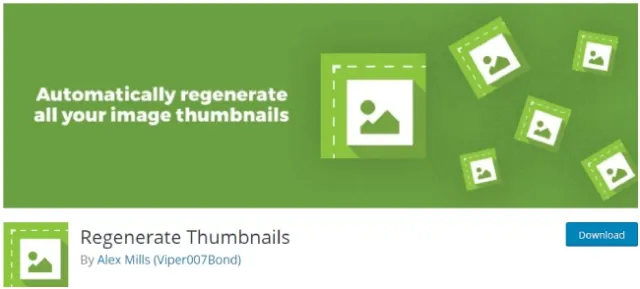
Este plugin permitirá que você exclua o tamanho das imagens antigas e gere novamente as miniaturas das imagens em sua biblioteca de mídia.
Quando você está tentando fazer upload de imagens do seu PC, câmera ou smartphone, às vezes elas são grandes demais para o seu site WP. Portanto, este é outro erro comum ao qual você deve prestar atenção ao tentar corrigir problemas comuns da biblioteca de mídia do WordPress.
A correção desse erro não levará muito tempo. O WordPress vem com algumas ferramentas básicas de imagem para cortar, dimensionar, redimensionar, etc.
Primeiro, visite Media, Add New e carregue sua imagem. Depois que a imagem for carregada, você encontrará o link Editar imagem abaixo da imagem carregada.
Clique nele e a tela do editor de imagens aparecerá. Encontre a parte de corte da imagem, escolha a proporção para cortar ou simplesmente selecione a área a ser cortada.

Às vezes, quando você carrega imagens diferentes para sua biblioteca de mídia, parece um depósito não categorizado e localizado do conteúdo visual do seu site.
Para se livrar dessa bagunça, você pode optar por exibir suas imagens temáticas ou específicas de nicho em diferentes colunas e linhas. Nessa relação, o método mais sábio de agrupá-los e exibi-los por meio de linhas e colunas é criar galerias de imagens.
Se você acha que seu conhecimento de fundo ou habilidades técnicas não são suficientes para corrigir problemas comuns de imagem da biblioteca de mídia do WordPress e adicionar suas imagens de uma maneira bem organizada, pense duas vezes.
Este processo é bastante simples e sem complicações. Basta enviar suas imagens para a biblioteca de mídia, selecionar as imagens relevantes que deseja agrupar e clicar em Criar Galeria logo abaixo de Inserir Mídia à esquerda.
Então você precisa encontrar Adicionar nova galeria e clicar nela, após o que você receberá as configurações básicas da galeria. Nesta fase, você poderá definir o número de colunas, os tamanhos das imagens da galeria e muito mais.
Alguns usuários do WordPress podem encontrar a imagem da biblioteca de mídia exibida com precisão, mas indicando o local mais antigo, especialmente após a migração do site para o WordPress.
Isso significa que as imagens do seu site estão sendo carregadas da fonte externa. Nesse caso, sua tarefa é importar essas imagens externas em seu novo site WP.
Importar plug-in externo
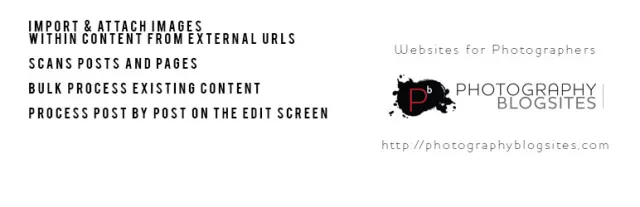
![]()
é a ferramenta útil que podemos oferecer para resolver este problema.
Finalmente, uma das imprecisões essenciais que você pode encontrar ao tentar corrigir problemas comuns de imagem da biblioteca de mídia do WordPress são as imagens e fotos distorcidas do seu site baseado no WordPress quando alguém está tentando navegar por elas em seu celular ou tablet.
É desnecessário apontar a importância da exposição de imagem responsiva e amigável para dispositivos móveis de qualquer site ou blog moderno.
Dado o aumento aparentemente rebelde do tráfego móvel e do consumo de Internet móvel, tornar seu conteúdo visual e o site geral otimizado para dispositivos móveis é uma obrigação.
Quanto à parte da imagem, existem vários plugins WordPress práticos quando se trata de adicionar funcionalidade responsiva às suas imagens e fotos para atender a qualquer requisito de dispositivo móvel ou portátil.
Um dos plugins de primeira linha e altamente recomendados para serem adicionados ao seu site é
Galeria Envira
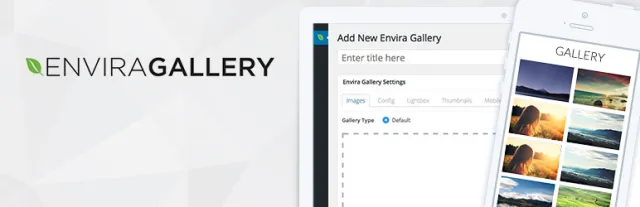
![]()
Este plug-in popular facilita a criação e a exibição de galerias responsivas. Além disso, você é capaz de gerar galerias de imagens e vídeos responsivas com poucos cliques simples e sem um curso de ações complicado.
A próxima vez e o plug-in verificado pela segurança para lidar com imagens responsivas é a NextGen Gallery. /https://wordpress.org/plugins/nextgen-gallery/. Ele vem com uma ampla variedade de recursos e controles úteis para resultar em visualização perfeita de pixels e exibição de imagens.
Tutorial em vídeo para corrigir problemas comuns de imagem da biblioteca de mídia no WordPress
